在处理Excel表格数据时,如何区分显示正负数?php小编新一为大家带来Excel正负数用不同颜色显示教程,让大家可以一目了然地识别正负数。本教程将详细介绍使用条件格式功能实现正负数不同颜色显示的步骤,帮助大家轻松解决数据可视化难题,提升工作效率。
如下面所示的D列,将正数用绿色表示,负数用红色表示。
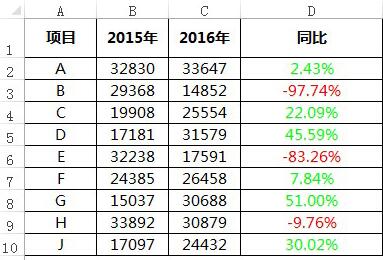
操作方法一:用自定义格式区分正负数颜色
选中D列数据,按下CTRL 1,打开自定义格式,在类型中输入代码:[绿色]0.00%;[红色]-0.00%;-
代码的意思:如何是大于0的正数用绿色2位数的百分比显示,小于0负数用红色2位数的百分比显示。
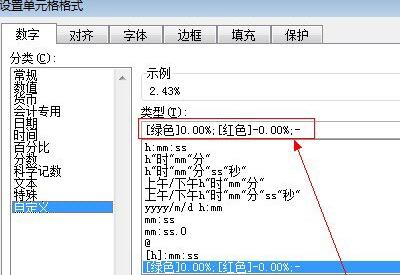
操作方法二:使用条件格式区分正负数颜色
选中数据区域,条件格式——突出显示单元格规则——大于、小于来设定颜色。
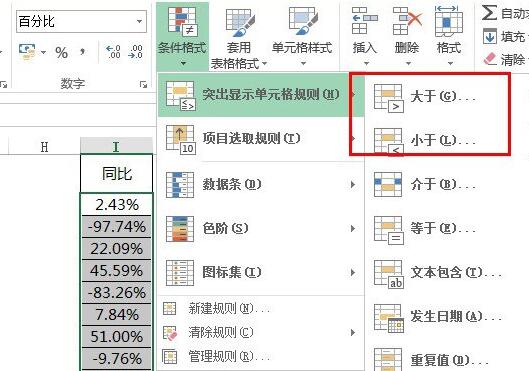
这里以小于0的负数来设定颜色,最终结果如图所示:
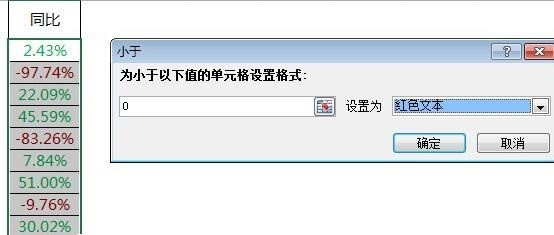
以上是Excel正负数用不同颜色显示的简单教程的详细内容。更多信息请关注PHP中文网其他相关文章!




